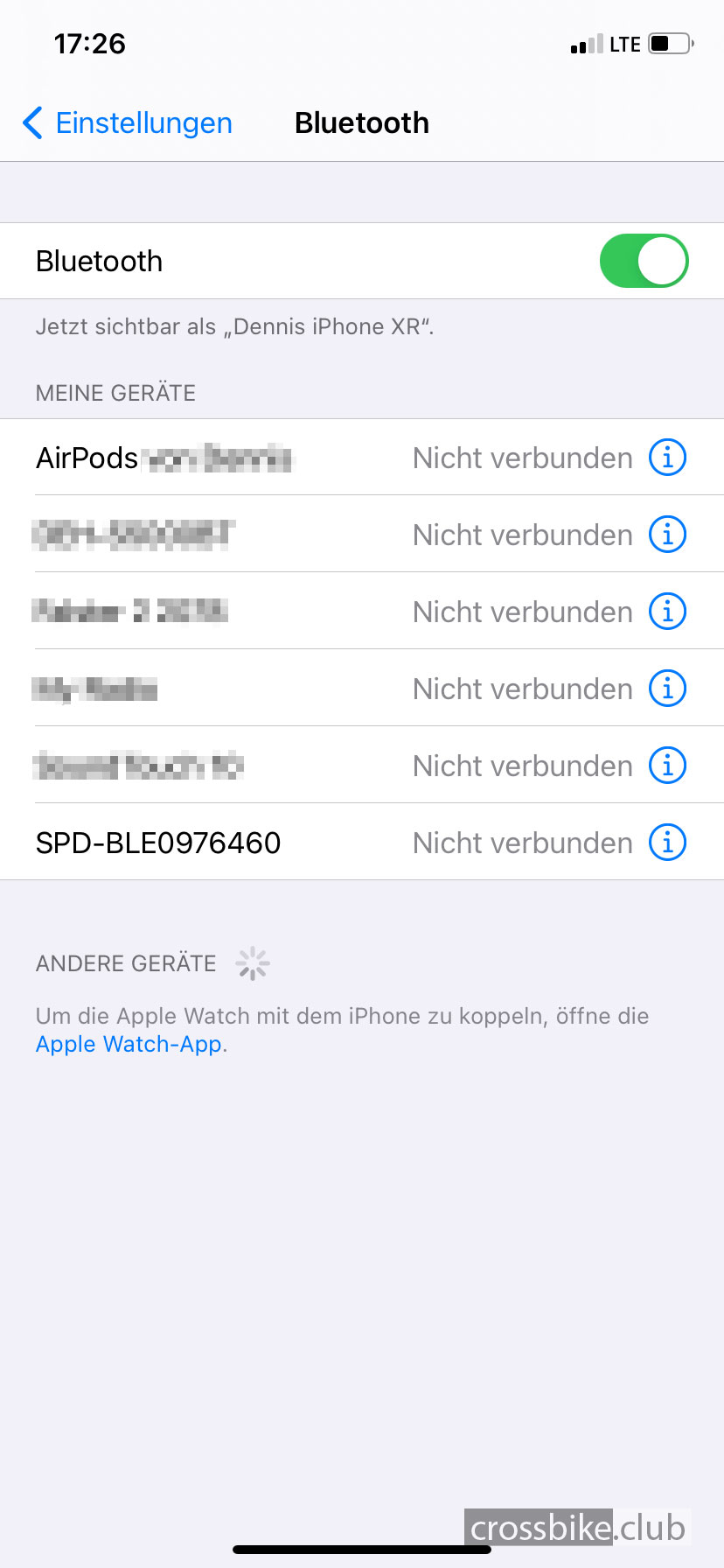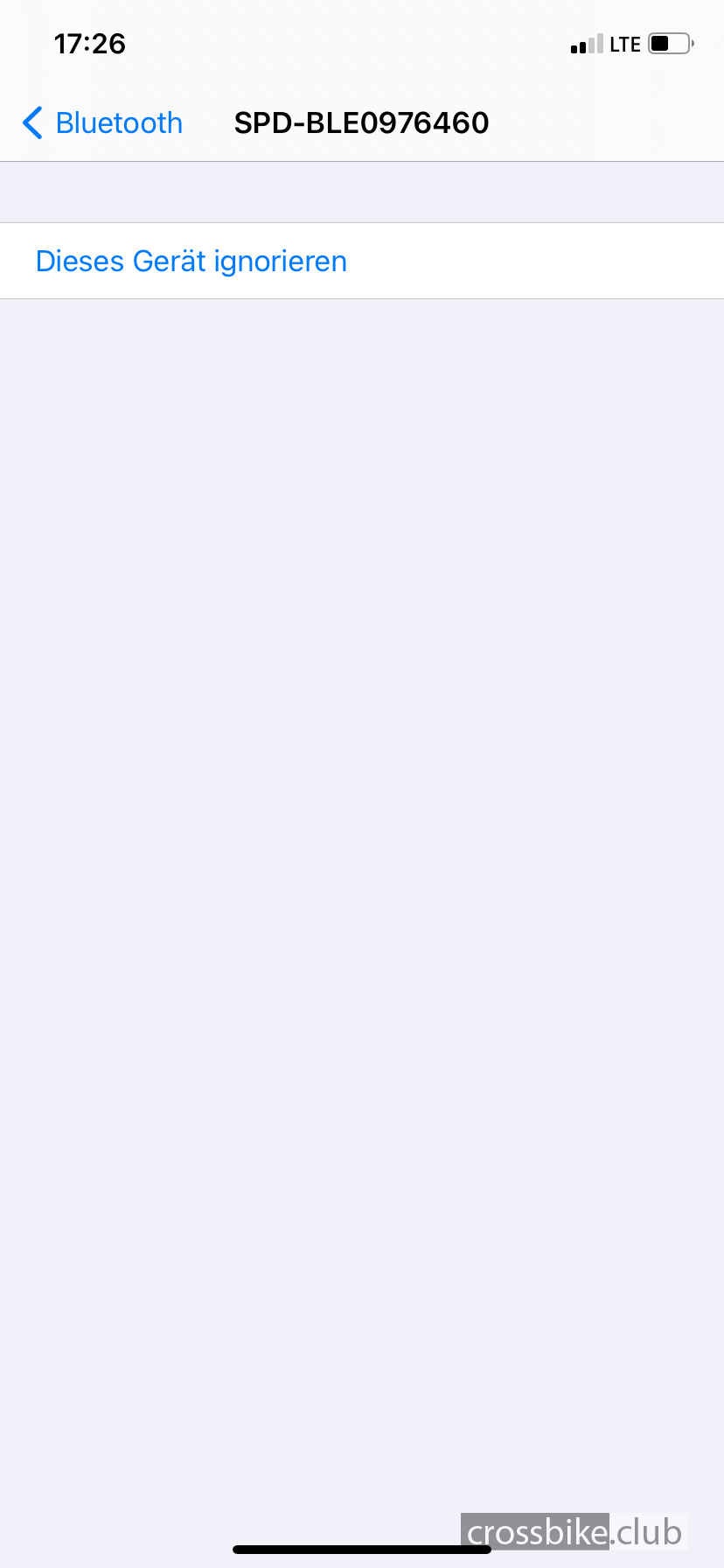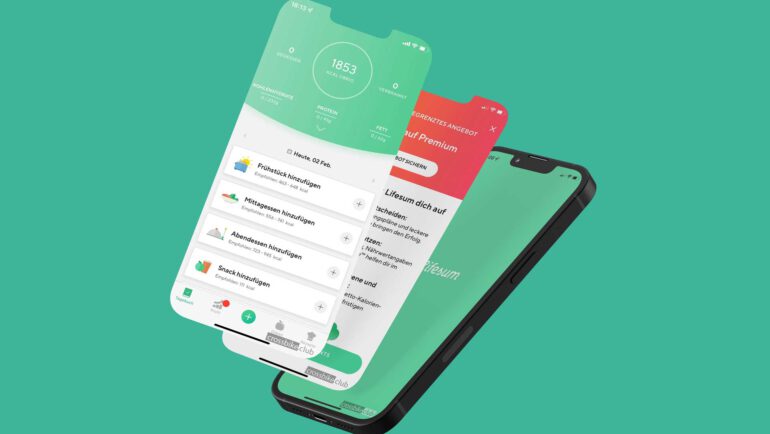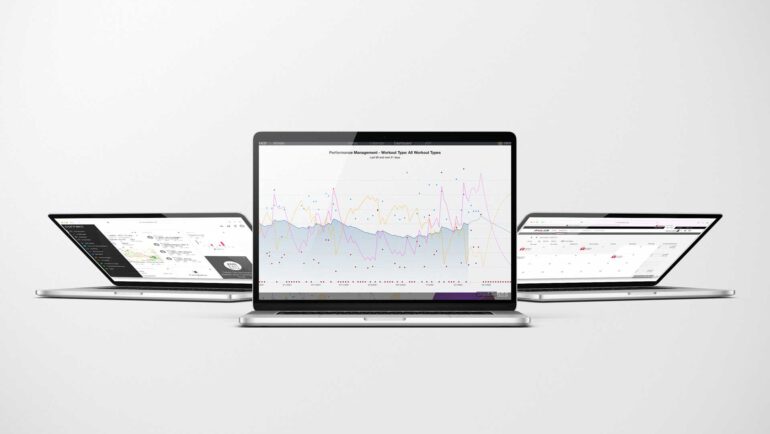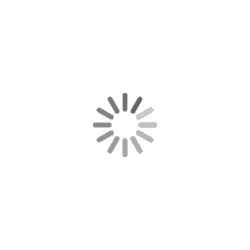Der Garmin Trittfrequenz Sensor 2 ist ein qualitativ hochwertiger Sensor zur Ermittlung der Kadenz. Doch was ist, wenn er nicht mehr funktioniert?
LÖSUNG: Garmin Trittfrequenz Sensor 2 funktioniert nicht
(für iOS Systeme)
Selbstverständlich hatten wir auch das Sensor Duo von Garmin – Geschwindigkeit und Kadenz – im Test. Gegenüber anderen Smart BLE Sensoren machten diese Beiden einen sehr guten und hochwertigen Eindruck. Doch dann nach 3 Monaten der große Schrecken: zwar wurde der Garmin Trittfrequenz Sensor 2 vom Smartphone erkannt (inkl. ID, Batteriestand etc.), aber es wurde in keiner App Daten empfangen …
Zu erst war mein Gedanke, die Batterie könnte leer sein (nach 3 Monaten…???). Doch Fehlanzeige. Eine neue Batterie schaffte keine Abhilfe.
Der nächste logische Schritt (bevor man die Garantie in Anspruch nimmt) war ein Blick in das recht sparsame Online Benutzerhandbuch. Doch auch hier keine Lösung…
So reaktivierst Du den Garmin Trittfrequenz Sensor 2 (iOS)
Das Problem kann in den Bluetooth Einstellungen liegen: sollten hier Deine Sensoren aufgeführt sein, also in der Liste stehen, kann das schon der Grund dafür sein, dass der Trittfrequenz Sensor nicht mit Deinen Apps zusammen arbeitet. Denn Smart BLE Sensoren werden über die Apps selbst gekoppelt.
Um dieses Problem zu beheben, führe die folgenden Schritte aus:
- Gehe in Deinen Einstellungen zum Menüpunkt Bluetooth
- Drücke hier das i im Kreis hinter dem Namen Deines Trittfrequenz Sensor 2 (hier im Bild ist der Geschwindigkeits Sensor 2 zu sehen)
- Wähle nun die Option: Dieses Gerät ignorieren
Danach verschwindet der Sensor aus der Liste und taucht unterhalb (wenn aktiviert und in Reichweite) dieser auf. Jetzt ist er nicht mehr mit dem iPhone gekoppelt und Du kannst ihn in der App verbinden, bzw. sollte er gleich beim Starten einer App erkannt werden.
Hast Du mit dieser Methode keinen Erfolg, dann liegt ein anderes Problem vor.